Sphinx PyVista Plot ディレクティブ#
Sphinxを使ってドキュメントを作成する際に,以下の内容を conf.py に追加することで, .. pyvista-plot:: ディレクティブを使用して,pyvistaのプロットの静的なシーンとインタラクティブなシーンを生成することができます.
extensions = [
"pyvista.ext.plot_directive",
"pyvista.ext.viewer_directive",
"sphinx_design",
]
そうすれば,sphinxのドキュメントファイルの中で,plottingディレクティブを発行することができます:
.. pyvista-plot::
:caption: This is a default sphere
:include-source: True
>>> import pyvista
>>> sphere = pyvista.Sphere()
>>> out = sphere.plot()
以下のように表示されます.
>>> import pyvista
>>> sphere = pyvista.Sphere()
>>> out = sphere.plot()
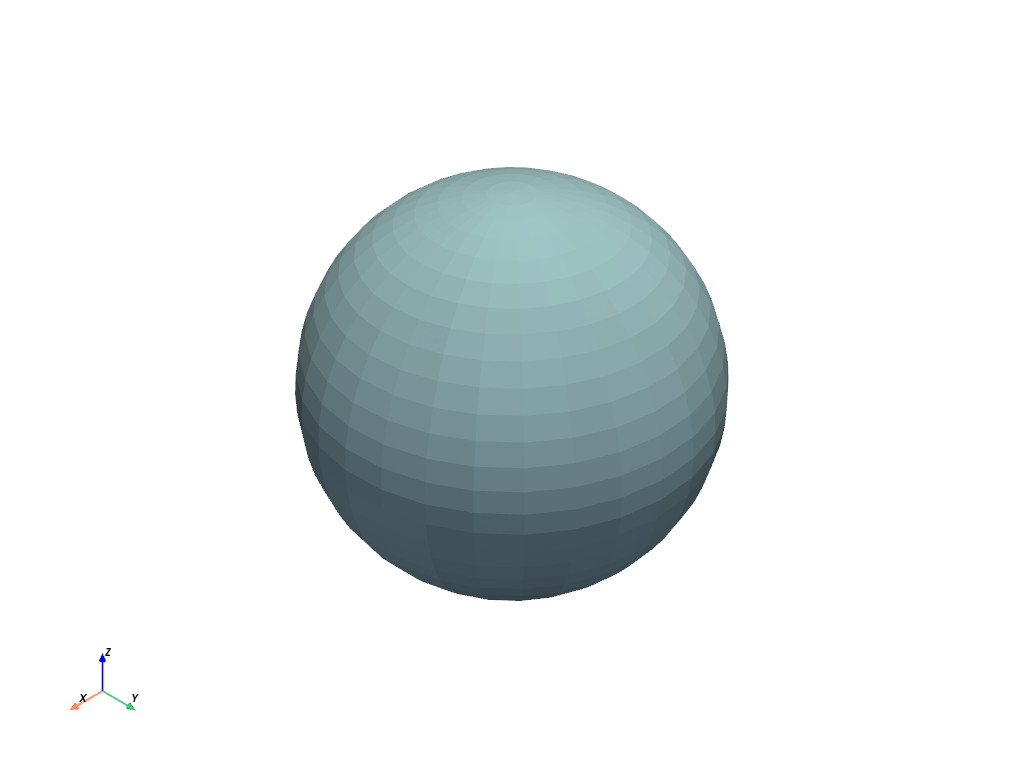
これはデフォルトの球体
注釈
インタラクティブシーンをビルドするには、以下のパッケージをインストールする必要があります:
pip install 'pyvista[jupyter]' sphinx sphinx_design
注釈
ドキュメントのインタラクティブなシーンを見るには、ローカルサーバーを立ち上げる必要があります。
python -m http.server 11000 --directory _build/html
完全な例#
以下は、インタラクティブなプロットを含むドキュメントをゼロから作成するスクリプトです。このスクリプトは:
新しい仮想環境を作成し、依存関係をインストールします
簡単なドキュメントのビルドに必要なファイルを作成します:
Sphinx 設定ファイル
doc/src/conf.pyと拡張子ソースファイル
doc/src/example.pyに簡単なプロットディレクティブの例を示します。サイトナビゲーションのためのインデックスファイル
doc/src/index.rst
ドキュメントの作成
ローカルサーバーの起動
スクリプトを直接ターミナルにコピー&ペーストして実行することができます。 ドキュメントが作成されたら、ウェブブラウザで http://localhost:11000 に移動して閲覧することができるはずです。
# Setup a new virtual environment and activate it
python -m venv .venv
emulate bash -c '. .venv/bin/activate'
# Install dependencies for the build
pip install 'pyvista[jupyter]' sphinx sphinx_design
# Create new `doc/src` directory
mkdir doc
cd doc
mkdir src
# Create a simple python module and include an example
# in the docstring using the plot directive.
cat > src/example.py <<EOF
def foo():
"""Some function.
.. pyvista-plot::
>>> import pyvista as pv
>>> mesh = pv.Sphere()
>>> mesh.plot()
"""
EOF
# Create the configuration file with the required extensions.
# Here we also include `autodoc` for the example.
cat > src/conf.py <<EOF
import os, sys
sys.path.insert(0, os.path.abspath("."))
extensions = [
"sphinx.ext.autodoc",
"pyvista.ext.plot_directive",
"pyvista.ext.viewer_directive",
"sphinx_design",
]
EOF
# Create the index for the documentation
cat > src/index.rst <<EOF
API Reference
=============
.. automodule:: example
:members:
:undoc-members:
EOF
# Build the documentation
sphinx-build -b html src _build/html
# Start a local server for the interactive scene
python -m http.server 11000 --directory _build/html
APIリファレンス#
プロットディレクティブモジュール.
SphinxドキュメントにPyVistaプロットを含めるためのディレクティブ。
.. pyvista-plot:: ディレクティブは,インラインの .png イメージを含みます.
プロットのソースコードは,次の2つの方法のいずれかで含まれます.
doctest 構文を使用しています.
.. pyvista-plot:: >>> import pyvista as pv >>> sphere = pv.Sphere() >>> out = sphere.plot()
ソースファイルへのパス を directive の引数として指定します:
.. pyvista-plot:: path/to/plot.py
ソースファイルへのパスが与えられている場合,ディレクティブの内容には,オプションでプロットのキャプションを含めることができます:
.. pyvista-plot:: path/to/plot.py The plot's caption.
さらに,モジュールをインポートした直後に,(引数なしで)呼び出す関数の名前を指定することもできます.
.. pyvista-plot:: path/to/plot.py plot_function1
注釈
doctest:+SKIP を含むコードブロックはスキップされます.
注釈
アニメーションは保存されず,最後のフレームのみが表示されます.
Options `pyvista-plot ディレクティブは,以下のオプションをサポートしています.
- include-sourcebool
ソースコードを表示するかどうかを指定します.デフォルトは
conf.pyのpyvista_plot_include_source変数で変更できます.- encodingstr
もし,このソースファイルがUTF8やASCII以外のエンコーディングである場合には,
:encoding:オプションを使ってエンコーディングを指定しなければなりません. このエンコーディングは-*- coding -*-メタコメントを使って推測されることはありません.- contextNone
このオプションが指定された場合,コードは
:context:オプションが指定された以前のすべてのプロットディレクティブのコンテクストで実行されます. これはインラインコードのプロットディレクティブにのみ適用され,ファイルから実行されるものには適用されません.- nofigsNone
このフラグを設定すると,コードブロックは実行されますが,数字は挿入されません. これは通常
:context:オプションと一緒に使うと便利です.- captionstr
指定された場合,オプションの引数が図のキャプションとして使用されます.これは,ファイルからプロットが生成された場合,コンテンツで与えられたキャプションを上書きします.
- force_staticNone
このフラグを設定すると,インタラクティブシーンの代わりに静止画像が使われます.
- skipbool, default: True
このディレクティブの実行をスキップするかどうか。 引数を指定しない場合、つまり
:skip:の場合、デフォルトは:skip: trueです。 デフォルトの動作はconf.pyのplot_skipboolean 変数によって制御されます。 このオプションはplot_skipの設定を上書きすることに注意してください。- optionalNone
このフラグはディレクティブを 条件付き で実行することを示します。 ディレクティブが実行されるかどうかは
conf.pyのplot_skip_optionalboolean 変数によって制御されます。
さらに,このディレクティブは, target を除いて, image ディレクティブのすべてのオプションをサポートしています (plot が独自のターゲットを追加するため). これらのオプションには alt, height, width, scale, align があります.
Configuration options
バージョン 0.45 で変更: Prior to v0.45, these directives conflicted with matplotlib. All
directives have been prepended with pyvista_.
plotディレクティブには,以下の設定項目があります.
- pyvista_plot_include_sourcebool, default: True
include-sourceディレクティブオプションのデフォルト値.デフォルトはTrue。- pyvista_plot_basedirstr
ベースとなるディレクトリで,
plot::のファイル名の相対パスを指定します.Noneまたは未設定の場合には,ファイル名はそのディレクティブを含むファイルがあるディレクトリに相対します.- pyvista_plot_html_show_formatsbool, default: True
ファイルへのリンクをHTMLで表示するかどうか.デフォルトは
True.- pyvista_plot_templatestr
再構成されたテキストを作成するためのカスタマイズされた Jinja2 テンプレートを提供します.
- pyvista_plot_setupstr
各プロットディレクティブブロックの前に実行されるPythonコード.
- pyvista_plot_cleanupstr
各プロットディレクティブブロックの後に実行されるPythonコード.
- pyvista_plot_skipbool, default: False
ディレクティブオプション
skipのデフォルト値。- pyvista_plot_skip_optionalbool, default: False
オプションのディレクティブの実行をスキップするかどうか。
これらのオプションは, conf.py で同名のグローバル変数を定義することで設定できます.